Vous êtes en pleine tentative de restauration de votre Mac, mais la récupération Internet vous joue des tours ? Imaginez-vous essayer de réparer votre ordinateur, en vain, tandis que vos données cruciales sont en jeu. Que faire lorsque cette fonction essentielle ne répond pas ? Avez-vous déjà envisagé que des problèmes de connexion, des partitions corrompues ou un matériel défaillant pourraient se dresser sur votre chemin ? Dans ce guide, nous explorerons ensemble des astuces pratiques pour remédier à ce souci sans compromettre vos informations personnelles. Préparez-vous à découvrir des solutions simples et efficaces !
La récupération Internet sur Mac devrait être un outil puissant pour restaurer vos données, mais que faire lorsque cela ne fonctionne pas? Ce guide vous propose des solutions pratiques et accessibles pour résoudre ce problème tout en protégeant vos précieuses informations. Apprenez à vérifier votre connexion, à réinitialiser votre SMC et à exécuter des diagnostics, le tout dans le respect de vos données personnelles. Ne laissez pas des difficultés techniques entraver votre expérience utilisateur !
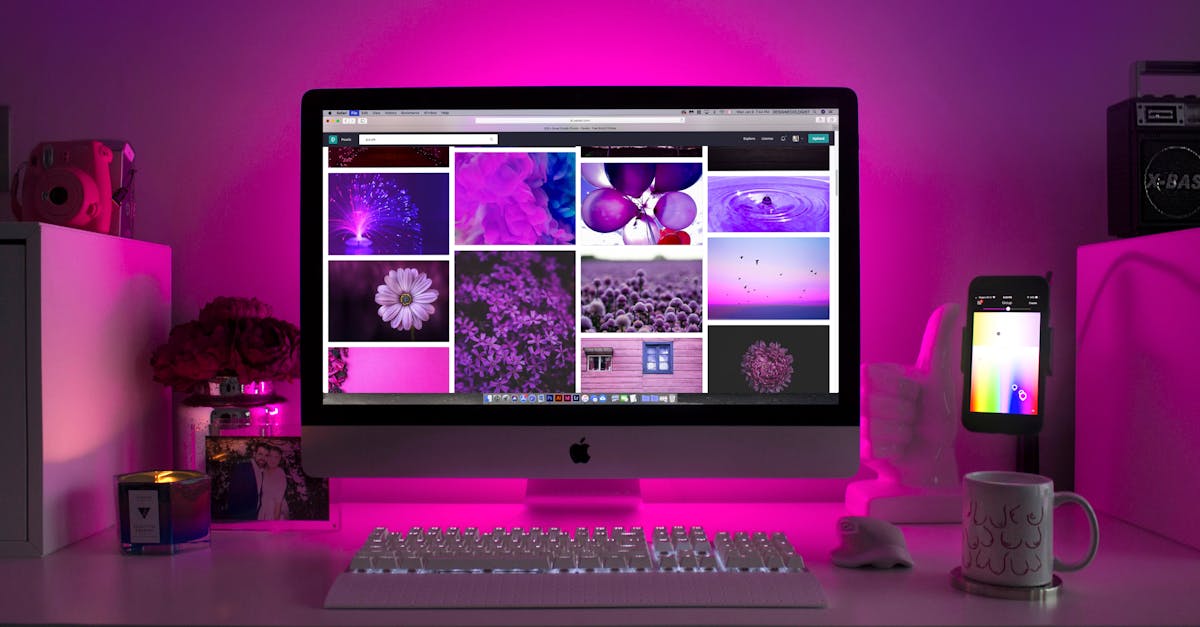
Problèmes fréquents de récupération Internet sur Mac
De nombreux utilisateurs rencontrent des difficultés lorsqu’ils tentent d’utiliser la récupération Internet sur Mac. Ce problème peut souvent sembler décourageant, surtout lorsque l’on souhaite résoudre des problèmes sous-jacents sans compromettre les données personnelles stockées sur l’appareil.
La récupération Internet Mac est une fonctionnalité utile. Elle permet aux utilisateurs de restaurer leur système d’exploitation ou d’effectuer des réparations critiques. Cependant, plusieurs raisons peuvent expliquer le dysfonctionnement de ce mode, notamment :
- Mauvaise connexion Internet : Une connexion instable ou lente peut empêcher l’accès au serveur.
- Erreur de partitionnement : La partition de récupération elle-même peut être endommagée ou manquante.
- Problèmes matériels : Un défaillance de matériel, comme une carte Wi-Fi défectueuse, peut être en cause.
Les étapes pour diagnostiquer le problème
Avant d’entrer dans des méthodes de dépannage avancées, il est crucial d’effectuer un diagnostic de base. Voici les étapes initiales recommandées :
Vérifier l’état de la connexion Internet
Assurez-vous que votre Mac est bien connecté à un réseau fiable. Pour cela, vous pouvez effectuer un simple test de vitesse afin de vérifier la stabilité de la connexion.
Tester le matériel
Pour un diagnostic matériel, il est conseillé d’utiliser l’outil de diagnostics Apple. Ce dernier peut être exécuté lors du démarrage en maintenant la touche D. Une fois pour tester l’état de votre matériel :
| Type de Mac | Procédure de diagnostic |
| Mac Intel | Maintenir D au démarrage |
| Mac M1/M2 | Appuyer sur le bouton d’alimentation puis sur Command + D |
Solutions à essayer quand la récupération Internet Mac ne fonctionne pas
Une fois les diagnostics effectués, plusieurs méthodes peuvent être utilisées pour remédier au problème sans compromettre la sécurité de vos données.
Accéder correctement à la récupération Internet
Il est crucial d’utiliser la bonne combinaison de touches au démarrage. Pour les modèles basés sur Intel, éteignez votre Mac, puis allumez-le en maintenant les touches Commande + Option + R ou Commande + R. Pour les modèles M1/M2, éteignez et maintenez le bouton d’alimentation jusqu’à ce que la pomme s’affiche.
Vérifier les paramètres de votre réseau
La récupération nécessite une connexion stable à Internet. Si votre connexion est instable, envisagez de vous connecter via câble Ethernet pour garantir une meilleure vitesse de connexion.
Vérifier le clavier
Un clavier défectueux peut compromettre votre capacité à entrer les commandes nécessaires. Testez différentes combinaisons de clés ou utilisez un clavier externe si nécessaire.
Réinitialiser les paramètres PRAM/NVRAM
Les paramètres PRAM (Parameter RAM) et NVRAM (Non-Volatile RAM) ont une importance significative dans le démarrage de votre Mac. Pour les réinitialiser :
- Éteignez votre Mac.
- Rallumez-le et maintenez enfoncées les touches Commande + Option + P + R pendant un minimum de 20 secondes.
Quoi faire si les problèmes persistent
Lorsque les solutions précédentes n’aboutissent pas à un résultat satisfaisant, il existe encore d’autres étapes et outils à envisager.
Réinitialiser le SMC pour Mac Intel
Le contrôleur de gestion système (SMC) peut souvent résoudre des problèmes matériels, y compris ceux liés au démarrage. La procédure varie en fonction de votre modèle, assurez-vous de suivre la méthode appropriée :
- iMac/Mac mini : Éteignez, débranchez le câble d’alimentation, attendez 15 secondes, puis reconnectez-le et démarrez.
- MacBook sans puce T2 : Éteignez, puis maintenez les boutons Shift + Control + Option + Power pendant 10 secondes.
- MacBook avec puce T2 : Éteignez, maintenez enfoncé le bouton d’alimentation pendant 10 secondes puis allumez.
Utiliser l’outil de récupération de données
Si vous craignez de perdre vos données personnelles, il est possible d’utiliser un logiciel tel que iBoysoft Data Recovery pour Mac. Ce programme est réputé pour récupérer des données, même si votre Mac refuse de démarrer.
Exécuter les diagnostics Apple
Pour un diagnostic approfondi, exécutez les diagnostics Apple. Suivez les étapes pour identifier d’éventuels problèmes matériels et effectuer les ajustements nécessaires. Cela peut offrir un aperçu précieux de l’origine de l’échec de la récupération Internet.
Réinstaller macOS
Si aucune des solutions n’a fonctionné, une réinstallation de macOS pourrait devenir nécessaire. Bien qu’il s’agisse d’une étape plus drastique, cela peut résoudre des problèmes de système d’exploitation plus tenaces. Assurez-vous de disposer d’une sauvegarde Time Machine ou d’un installateur bootable pour procéder en toute sécurité.
Protéger vos données durant le processus
Le principal souci lors de la récupération est souvent la protection des données. Voici quelques conseils pour éviter de compromettre vos informations personnelles :
Effectuer des sauvegardes régulières
La mise en place d’une stratégie de sauvegarde régulière est essentielle. Utilisez Time Machine ou d’autres outils alternatifs pour veiller à ce que vos fichiers soient toujours en sécurité.
Considérer un stockage externe
Pour les données critiques, envisagez d’utiliser un disque dur externe ou un service de cloud computing. Cela garantit que vos fichiers sont accessibles même en cas de problème avec le Mac.
Éviter de manipuler des fichiers importants pendant le dépannage
Lors de la tentative de réparation, abstenez-vous de travailler sur des fichiers critiques. Laisser les données intactes peut être la clé pour une récupération réussie ultérieure.
Surveiller les mises à jour de sécurité
En maintenant votre système à jour, vous réduisez les risques d’erreurs potentiels. Les nouvelles mises à jour contiennent souvent des correctifs de sécurité qui améliorent la stabilité.
Erreurs fréquentes et solutions apportées
Les utilisateurs rencontrent souvent des erreurs spécifiques lors de l’utilisation de la récupération Internet. Passons en revue quelques-unes des erreurs les plus courantes et comment les résoudre :
Message d’erreur « Le serveur de récupération n’a pas pu être contacté »
Ce message peut signifier qu’il y a un souci avec la connexion Internet. Vérifiez votre réseau. L’utilisation d’un câble Ethernet peut souvent aider à établir une connexion plus stable.
« Impossible d’accéder à la récupération Internet »
Cette erreur peut être un indicatif de problèmes matériels. Assurez-vous que votre matériel est en bon état et que tous les câbles sont correctement connectés. Une fois de plus, un diagnostic matériel peut signaler ce qu’il ne va pas.
Écran noir ou blocage au démarrage
Un écran noir peut signifier divers problèmes, qu’ils soient logiciels ou matériels. Vérifiez que votre Mac démarre normalement en mode sans échec en appuyant sur la touche Maj lors du démarrage.
En cas d’échec total : options additionnelles
Lorsque toutes les solutions semblent échouer, il existe encore quelques recours possibles qui méritent d’être envisagés.
Contacter le Support Apple
N’hésitez pas à contacter le support Apple pour obtenir des conseils personnalisés. Une assistance professionnelle peut vous aider à naviguer dans des problèmes complexes que vous ne pourriez pas résoudre seul.
Visiter une boutique Apple
Si votre Mac est sous garantie ou que vous avez un contrat de service, envisagez de visiter une boutique Apple. Les techniciens peuvent proposer des solutions que vous n’auriez peut-être pas envisagées.
Forums et communautés en ligne
Rejoindre des forums en ligne comme le forum Apple peut vous donner accès à une riche source de conseils et d’expériences des autres utilisateurs. Souvent, d’autres ont rencontré les mêmes problèmes et peuvent partager des solutions.
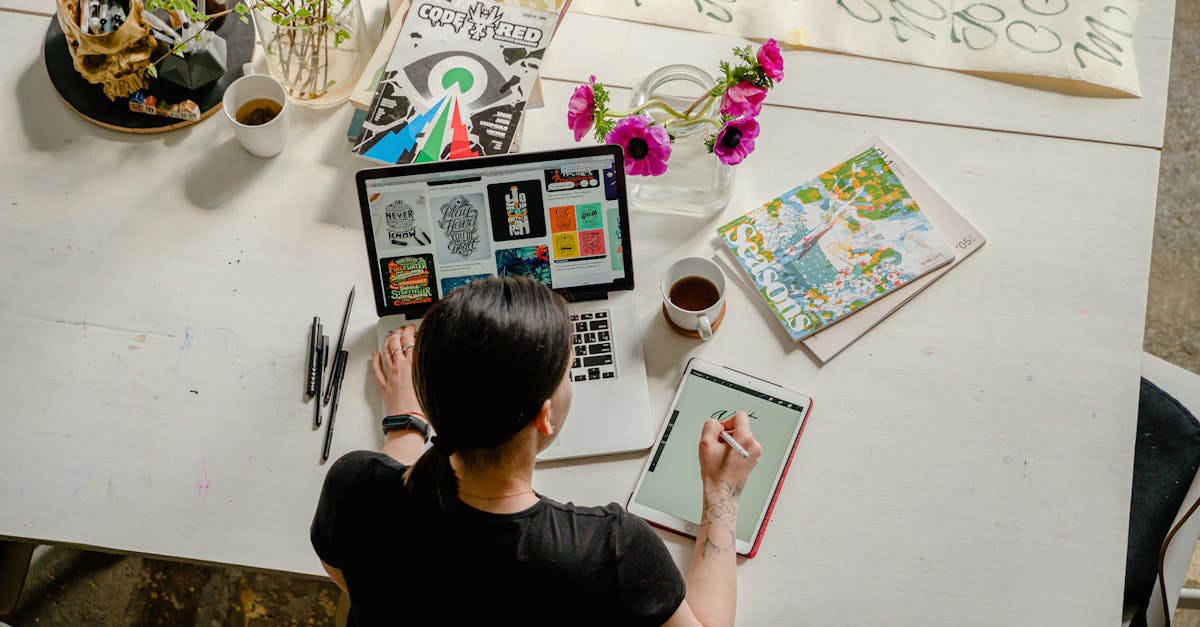
Pourquoi mon mode de récupération Internet sur Mac ne fonctionne-t-il pas ?
Ah, le fameux mode de récupération ! C’est un peu comme une bouée de sauvetage en mer agitée. Si cela ne fonctionne pas, cela peut être dû à plusieurs raisons comme une connexion Internet instable ou un clavier capricieux. Assurez-vous que tout est en ordre sur ces deux fronts avant de commencer à paniquer, vous pourriez avoir besoin de votre connexion pour faire un bon café !
Que faire si je rencontre des problèmes de connexion Internet en mode de récupération ?
Premièrement, respirez profondément ! Vérifiez si le Wi-Fi est actif ou si vos câbles Ethernet se sont pris pour des lianas de Tarzan. Il vous faut une connexion fiable pour naviguer sur les serveurs d’Apple. Si cela ne fonctionne toujours pas, essayez le partage de connexion depuis votre smartphone, parfois il suffit d’une petite astuce !
Mon Mac refuse de détecter le clavier au démarrage. Que faire ?
C’est l’un des grands classiques ! Si votre clavier ne répond pas, cela pourrait être un signe de sérieux besoin d’attention. Essayez d’utiliser un clavier externe si vous en avez un sous la main. Ils ont une façon de « comprendre » vos besoins un peu mieux parfois !
Comment puis-je réinitialiser la PRAM ou la NVRAM ?
Une réinitialisation de la PRAM ou de la NVRAM peut réparer bon nombre de petits bugs. Éteignez votre Mac, puis rallumez-le en maintenant enfoncées les touches Commande, Option, P, et R pendant plus de 20 secondes. Vous devriez entendre un joli son de démarrage. C’est la musique des victoires !
Y a-t-il une alternative à la récupération Internet si tout échoue ?
Oui, absolument ! Si les choses deviennent trop compliquées, envisagez d’utiliser un outil spécialisé pour la récupération de données. Ces programmes sont comme des détectives privés pour vos fichiers perdus ! Pensez à toujours avoir un plan B dans votre coffre à outils digital.
Est-il possible de réinstaller macOS sans perdre mes données ?
Tout à fait ! Lors de la réinstallation de macOS, vous avez à votre disposition des options pour garder vos données intacts. Il est tout de même recommandé de faire une sauvegarde avant de plonger. Pas question de sortir sans un parachute, n’est-ce pas ?
Dois-je contacter le support Apple si je suis bloqué ?
Si votre Mac fait preuve de résistance après avoir tenté toutes ces solutions, n’hésitez pas à contacter le support Apple. Pensez à cela comme un rendez-vous chez le médecin – parfois, votre appareil a juste besoin d’un peu d’aide professionnelle pour se remettre sur pied.







